导言
本教程主要讲解一个书房空间案例制作表现,通过本案例的学习,可以了解书房空间的表现手法及制作流程。案例的光源主要是由室外的天光和室内的人工光构成,其室内气氛的表达主要是依靠人工光来进行烘托。
思路
1. 渲染参数设置
2.灯光布置
3.材质调节及后期处理
第一步
打开场景模型文件,设置调节摄像机摄像机,初调材质,匹配渲染器为VRay,如图01。

图01
第二步
为场景中的墙纸指定UVW贴图,如果墙纸贴图不是无缝贴图,可以通过在【修改】面板中【UVW贴图】卷展栏选择【Gizmo】,然后在场景中移动的Gizmo框来调整贴图位置从而解决解封问题。(图02),用同样的方法给墙群添加漫反射UVW贴图。
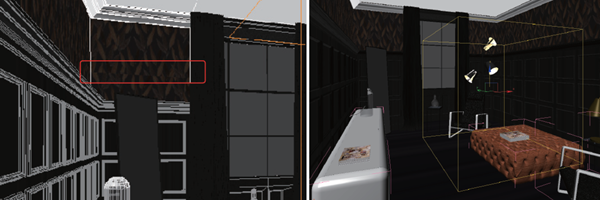
图02
第三步
使用材质编辑器将椅子布料的材质吸取出来,单击漫反射后的M按钮,进入[漫反射]的参数面板,在[位图参数]卷展栏中单击[查看图像]按钮,打开[指定裁剪/放置]窗口,发现贴图的左侧有一条白色区域,通过调节裁切框将白色区域裁切掉,如下图所示。
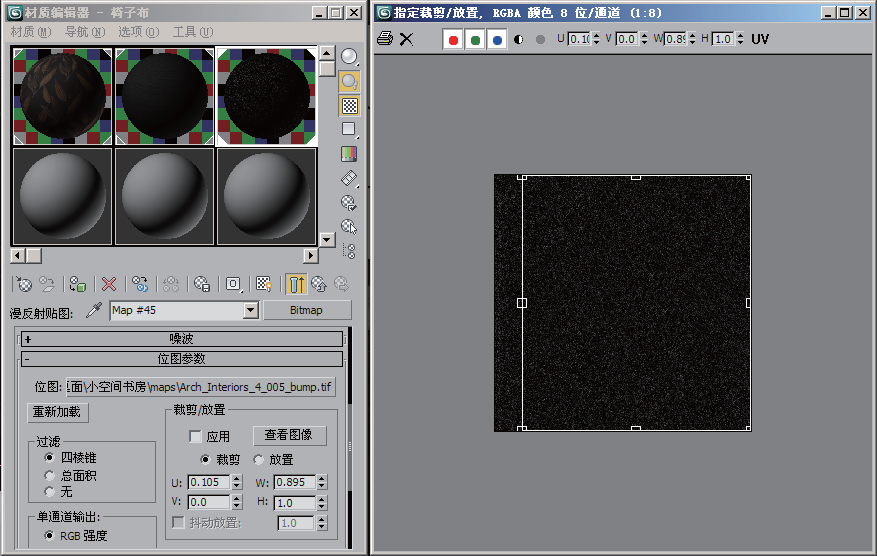
图03
使用同样的方法调节皮纹沙发材质和地毯材质。最后设置场景中所有玻璃材质的不透明度,具体的调节方法请参见本教程图书配套光盘“第5章 小空间书房/01 初调材质中的sf01.avi”教学视频,这里不再详细讲解。
第四步
优化渲染参数,按F10键打开[渲染场景]窗口,对[公用]、[V-Ray]、[间接照明]选项卡中的选项进行设置,如下图所示。

图04
第五步
设置天光,在[灯光]面板中,选择[VRay]灯光,单击[VR灯光]按钮,并将其参数卷展栏中的[类型]设置为[平面],如下图(左)所示,切换到前视图,在窗口位置创建一盏VR面光,如下图(中)所示,切换到顶视图调整灯光位置,如下图(右)所示。
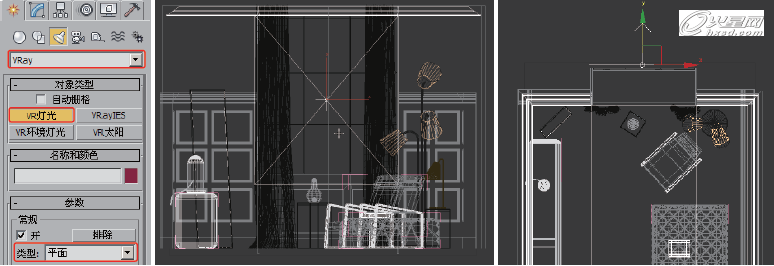
图05
第六步
调整好灯光位置后,需要调整其方向,设置灯光颜色为天蓝色,将[倍增器]设置为5,然后在顶视图中创建一盏目标平行光,切换到前视图调整其高度,如下图所示。在顶视图中将前面创建好的目标平行光以实例的方式复制出来一盏,放置在窗口左侧。
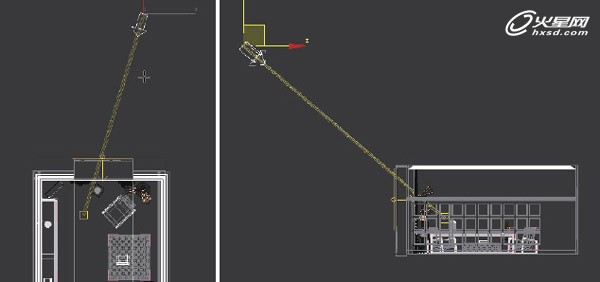
图06
第七步
人工光布置,场景中的人工光源主要有三处,一个落地灯和两个台灯,这里尝试使用VRay球形光来进行制作。在[灯光]面板中,选择[VRay]类型,单击[VR灯光]按钮,将其[参数]栏中的[类型]设置为[球体],如下图(左)所示,切换到顶视图,首先在窗口处的落地灯处创建一盏VR球形光,并切换到前视图调整其高度,如下图(右)所示。(图07)
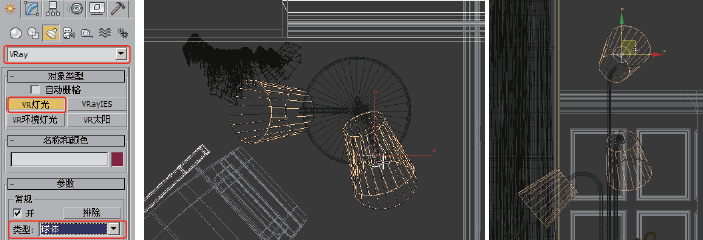
图07
第八步
调整好其位置之后,进入[修改]面板对其参数进行设置,如下图(中)所示,单击[渲染]按钮进行渲染,效果如下图(右)所示。(图08)

图08
第九步
打开[材质编辑器],选择一个空白材质球,使用[从对象吸取材质]工具吸取出落地灯灯罩的材质,在其[明暗器基本参数]栏中的[漫反射]上单击鼠标右键在弹出的菜单中选择[复制]选项,单击[Standard]按钮,在弹出的[材质/贴图浏览器]窗口中选择[VR灯光]材质,弹出VR灯光材质参数设置面板,在[参数]栏中的[颜色]上单击鼠标右键选择[粘贴]选项,将复制的漫反射颜色粘贴过来,并将其颜色的强度设置为2,如下图所示。

图09


